特徴
Clusterのウェブトリガ―を手元のボタンツールなどで起動できるようにします。
ダウンロード
- キーボードショートカットに対応
- Clusterの仕様変更に対応
使い方
①ClusterでWebトリガーが使えるワールドを手に入れます。
もしお手持ちのものがなければ、Clusterが公式に用意している会場をつかうことでお試しすることができます。
②Webトリガー設定(JSONファイル)を手に入れます
ワールドを作った方に聞いてつくるか、手に入れます。なお、上記リンクにはJSONファイルも掲載されています。
③Clusterとリンクします
3-1)ツールを起動します

ツールはタスクトレイに常駐しています。
3-2)設定→Clusterウィンドウをだします
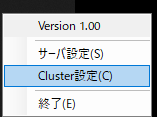

3-3)Clusterにログインしワールドのトリガー画面を出します
Homeを押すとClusterの画面が表示されます。ログインしていない場合はログインをつづけます。
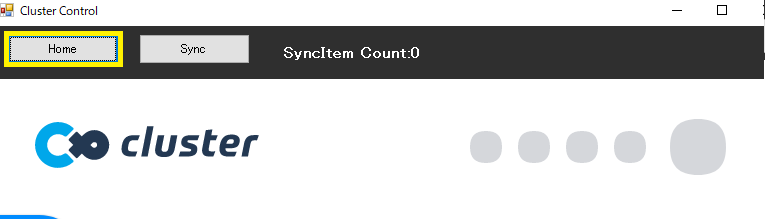
制御したいワールドのトリガー制御を選びます。
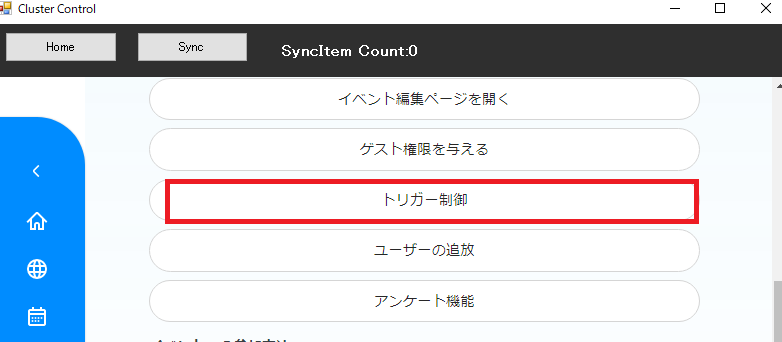
この画面で、②で手に入れたJSONファイルを読み込ませます。

ファイルを読み込ませたら、Syncを押して同期をとります。
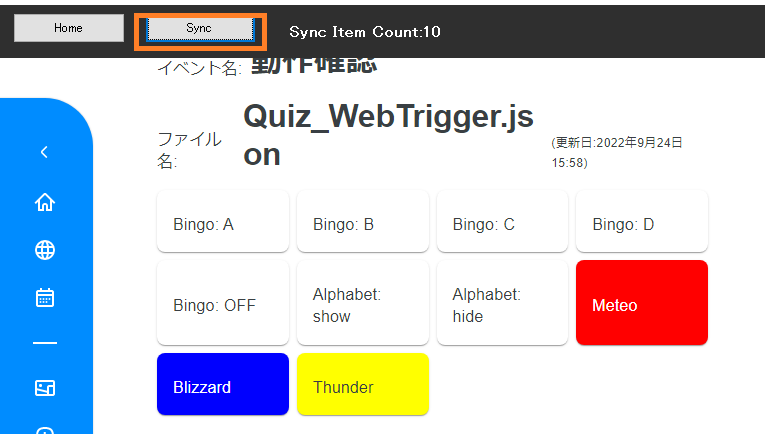
④設定でWebトリガーとタグの組み合わせを設定します
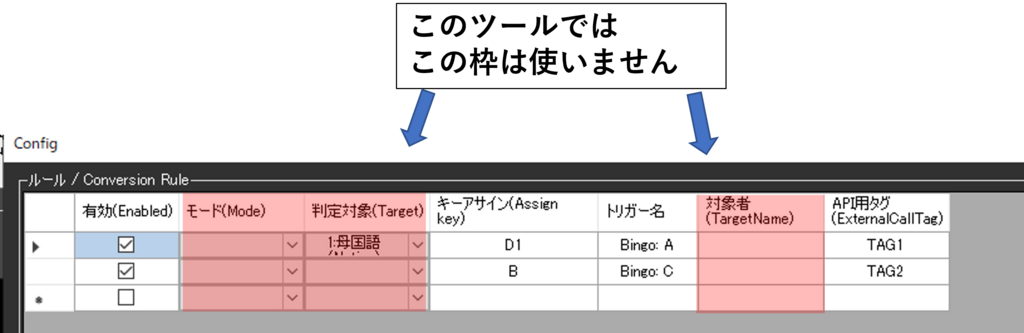
・機能させたい行の「有効」にチェックをいれます
・トリガー名に動作させるトリガーボタンを指定します
(右クリックすると選択ができます)
キーボードを押したときに反応させるためには、キーアサインにキー割り当てをいれます。
キーコード文字列はこちらに表がありますので、参考にしてください。たとえば、キーボード配列上段の「数字の1」に反応させるためには、「D1」と入力します。
また、複数のキーに対応させるためには、たとえば「SHIFT+A」という形で入力してください。
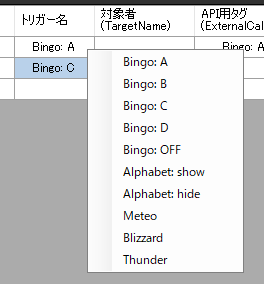
・APIタグ名には、StreamDeckなどから呼び出す場合の名前をつけます。(同じ名前を付けた場合は連続実行されます)
・編集がおわったらOKを押します。
⑤StreamDeckなどに起動URLを設定します。
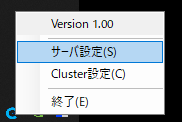
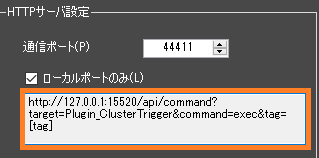
この枠に書いてあるURLをつかいます。この[tag]に書いてあるところに④で指定したタグをいれると、設定したトリガーが発火します。
通信ポートは指定した数字をつかいますが、何らかの理由で使えなかった場合はプログラム側で空きだと判断したポートをつかいます。
URLの文字枠(オレンジ枠)はダブルクリックすることでコピーされますので、あとは貼りつけて加工してください。
StreamDeckでの設定例
StreamDeckの設定アプリを開いて、Webサイトを追加します。
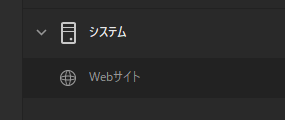
その後、タイトルを好きに決めて、URLに先ほどのURLを入れます。タグの部分を書き換えて終了です。
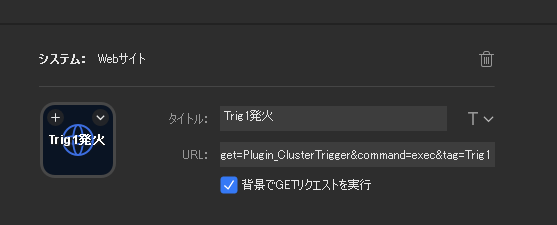
過去バージョン
- 初期リリース